ECU OPEL ASTRA J 2015.5 Manual pentru sistemul Infotainment (in Romanian)
[x] Cancel search | Manufacturer: OPEL, Model Year: 2015.5, Model line: ASTRA J, Model: OPEL ASTRA J 2015.5Pages: 189, PDF Size: 2.86 MB
Page 5 of 189
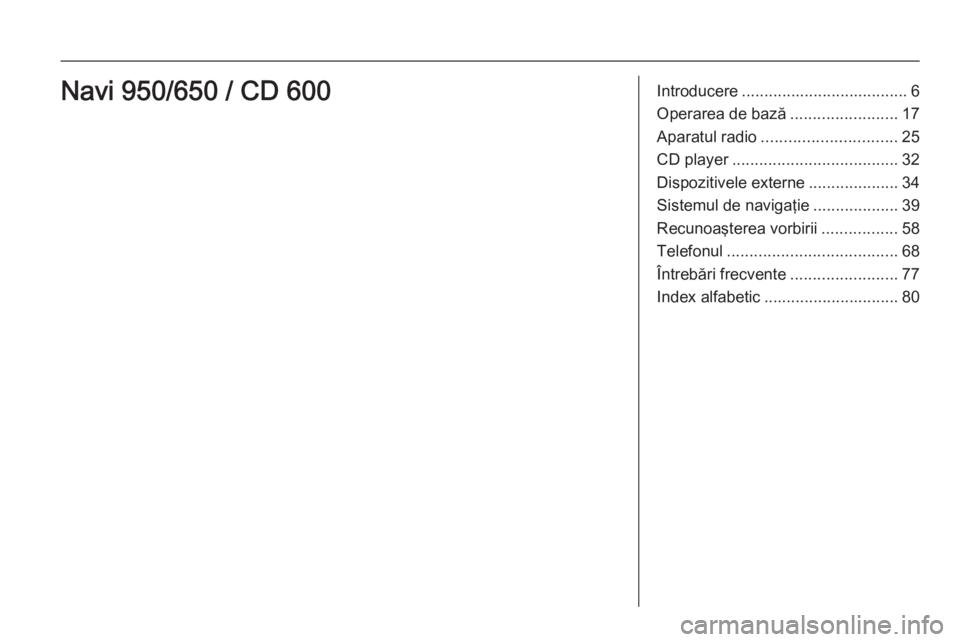
Introducere..................................... 6
Operarea de bază ........................17
Aparatul radio .............................. 25
CD player ..................................... 32
Dispozitivele externe ....................34
Sistemul de navigaţie ...................39
Recunoaşterea vorbirii .................58
Telefonul ...................................... 68
Întrebări frecvente ........................77
Index alfabetic .............................. 80Navi 950/650 / CD 600
Page 6 of 189
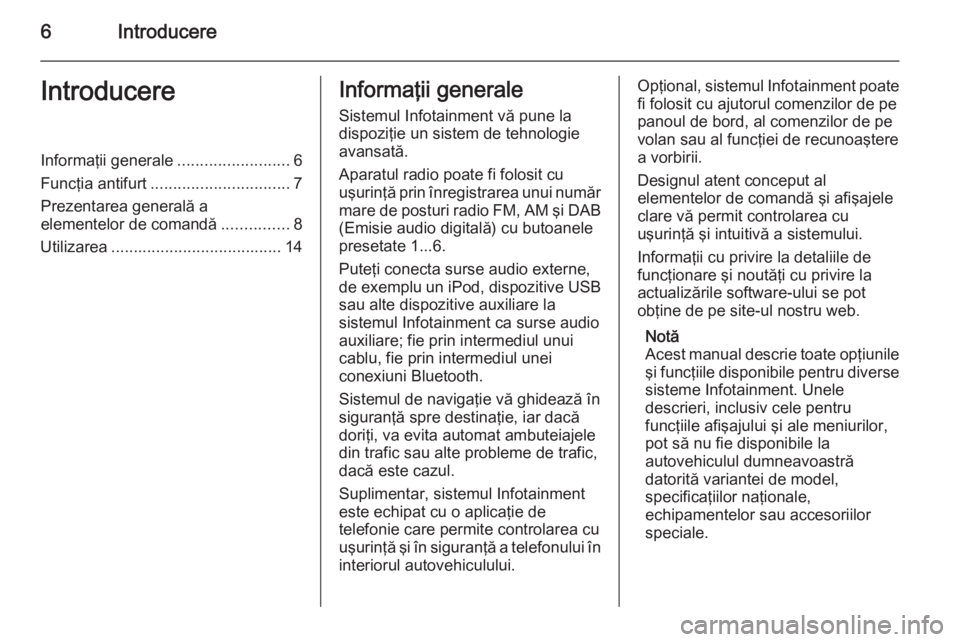
6IntroducereIntroducereInformaţii generale.........................6
Funcţia antifurt ............................... 7
Prezentarea generală a
elementelor de comandă ...............8
Utilizarea ...................................... 14Informaţii generale
Sistemul Infotainment vă pune la
dispoziţie un sistem de tehnologie
avansată.
Aparatul radio poate fi folosit cu
uşurinţă prin înregistrarea unui număr
mare de posturi radio FM, AM şi DAB (Emisie audio digitală) cu butoanele
presetate 1...6.
Puteţi conecta surse audio externe,
de exemplu un iPod, dispozitive USB
sau alte dispozitive auxiliare la
sistemul Infotainment ca surse audio
auxiliare; fie prin intermediul unui cablu, fie prin intermediul unei
conexiuni Bluetooth.
Sistemul de navigaţie vă ghidează în
siguranţă spre destinaţie, iar dacă
doriţi, va evita automat ambuteiajele
din trafic sau alte probleme de trafic,
dacă este cazul.
Suplimentar, sistemul Infotainment
este echipat cu o aplicaţie de
telefonie care permite controlarea cu
uşurinţă şi în siguranţă a telefonului în interiorul autovehiculului.Opţional, sistemul Infotainment poate
fi folosit cu ajutorul comenzilor de pe
panoul de bord, al comenzilor de pe
volan sau al funcţiei de recunoaştere
a vorbirii.
Designul atent conceput al
elementelor de comandă şi afişajele
clare vă permit controlarea cu
uşurinţă şi intuitivă a sistemului.
Informaţii cu privire la detaliile de
funcţionare şi noutăţi cu privire la
actualizările software-ului se pot
obţine de pe site-ul nostru web.
Notă
Acest manual descrie toate opţiunile
şi funcţiile disponibile pentru diverse sisteme Infotainment. Unele
descrieri, inclusiv cele pentru
funcţiile afişajului şi ale meniurilor,
pot să nu fie disponibile la
autovehiculul dumneavoastră
datorită variantei de model,
specificaţiilor naţionale,
echipamentelor sau accesoriilor
speciale.
Page 15 of 189
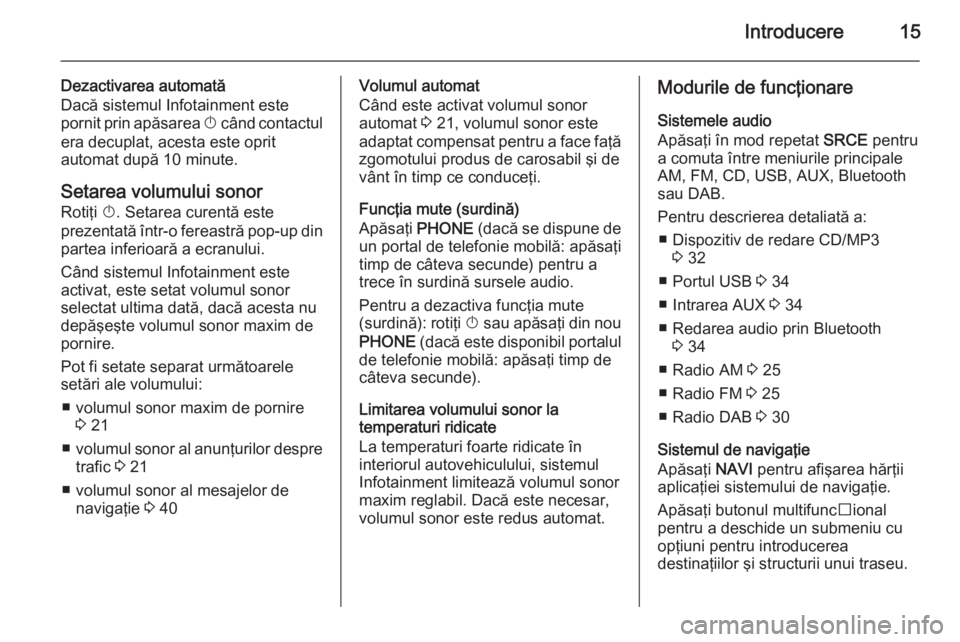
Introducere15
Dezactivarea automată
Dacă sistemul Infotainment este
pornit prin apăsarea X când contactul
era decuplat, acesta este oprit
automat după 10 minute.
Setarea volumului sonor
Rotiţi X. Setarea curentă este
prezentată într-o fereastră pop-up din
partea inferioară a ecranului.
Când sistemul Infotainment este
activat, este setat volumul sonor
selectat ultima dată, dacă acesta nu
depăşeşte volumul sonor maxim de
pornire.
Pot fi setate separat următoarele
setări ale volumului:
■ volumul sonor maxim de pornire 3 21
■ volumul sonor al anunţurilor despre
trafic 3 21
■ volumul sonor al mesajelor de navigaţie 3 40Volumul automat
Când este activat volumul sonor
automat 3 21, volumul sonor este
adaptat compensat pentru a face faţă zgomotului produs de carosabil şi de
vânt în timp ce conduceţi.
Funcţia mute (surdină)
Apăsaţi PHONE (dacă se dispune de
un portal de telefonie mobilă: apăsaţi
timp de câteva secunde) pentru a
trece în surdină sursele audio.
Pentru a dezactiva funcţia mute
(surdină): rotiţi X sau apăsaţi din nou
PHONE (dacă este disponibil portalul
de telefonie mobilă: apăsaţi timp de
câteva secunde).
Limitarea volumului sonor la
temperaturi ridicate
La temperaturi foarte ridicate în
interiorul autovehiculului, sistemul
Infotainment limitează volumul sonor
maxim reglabil. Dacă este necesar,
volumul sonor este redus automat.Modurile de funcţionare
Sistemele audio
Apăsaţi în mod repetat SRCE pentru
a comuta între meniurile principale
AM, FM, CD, USB, AUX, Bluetooth
sau DAB.
Pentru descrierea detaliată a: ■ Dispozitiv de redare CD/MP3 3 32
■ Portul USB 3 34
■ Intrarea AUX 3 34
■ Redarea audio prin Bluetooth 3 34
■ Radio AM 3 25
■ Radio FM 3 25
■ Radio DAB 3 30
Sistemul de navigaţie
Apăsaţi NAVI pentru afişarea hărţii
aplicaţiei sistemului de navigaţie.
Apăsaţi butonul multifuncț ional
pentru a deschide un submeniu cu
opţiuni pentru introducerea
destinaţiilor şi structurii unui traseu.
Page 18 of 189
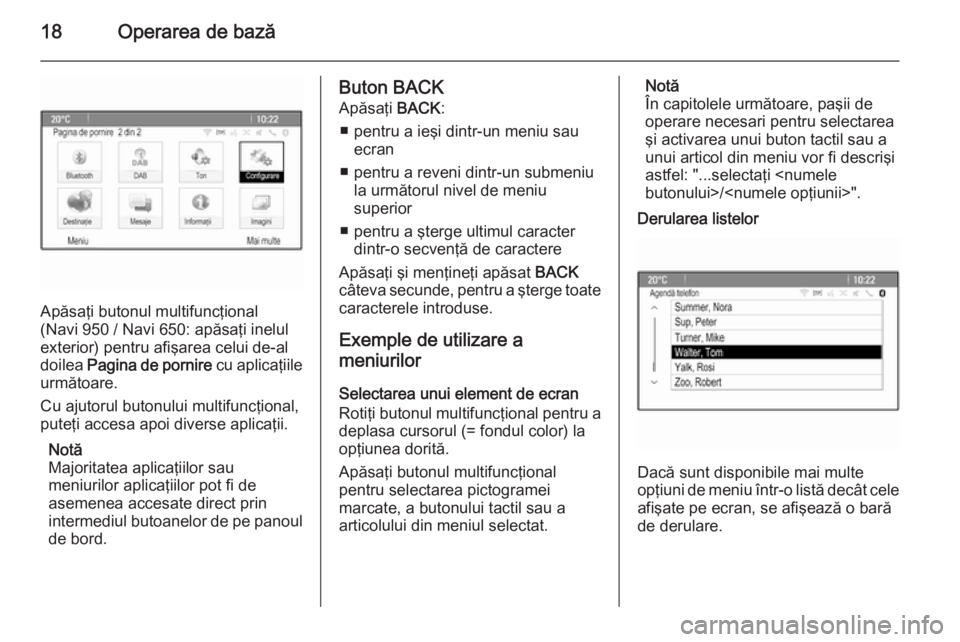
18Operarea de bază
Apăsaţi butonul multifuncţional
(Navi 950 / Navi 650: apăsaţi inelul
exterior) pentru afişarea celui de-al
doilea Pagina de pornire cu aplicaţiile
următoare.
Cu ajutorul butonului multifuncţional,
puteţi accesa apoi diverse aplicaţii.
Notă
Majoritatea aplicaţiilor sau
meniurilor aplicaţiilor pot fi de
asemenea accesate direct prin
intermediul butoanelor de pe panoul de bord.
Buton BACK
Apăsaţi BACK:
■ pentru a ieşi dintr-un meniu sau ecran
■ pentru a reveni dintr-un submeniu la următorul nivel de meniu
superior
■ pentru a şterge ultimul caracter dintr-o secvenţă de caractere
Apăsaţi şi menţineţi apăsat BACK
câteva secunde, pentru a şterge toate
caracterele introduse.
Exemple de utilizare a
meniurilor
Selectarea unui element de ecran
Rotiţi butonul multifuncţional pentru a
deplasa cursorul (= fondul color) la
opţiunea dorită.
Apăsaţi butonul multifuncţional
pentru selectarea pictogramei
marcate, a butonului tactil sau a
articolului din meniul selectat.Notă
În capitolele următoare, paşii de
operare necesari pentru selectarea
şi activarea unui buton tactil sau a
unui articol din meniu vor fi descrişi
astfel: "...selectaţi
Derularea listelor
Dacă sunt disponibile mai multe
opţiuni de meniu într-o listă decât cele afişate pe ecran, se afişează o bară
de derulare.
Page 20 of 189
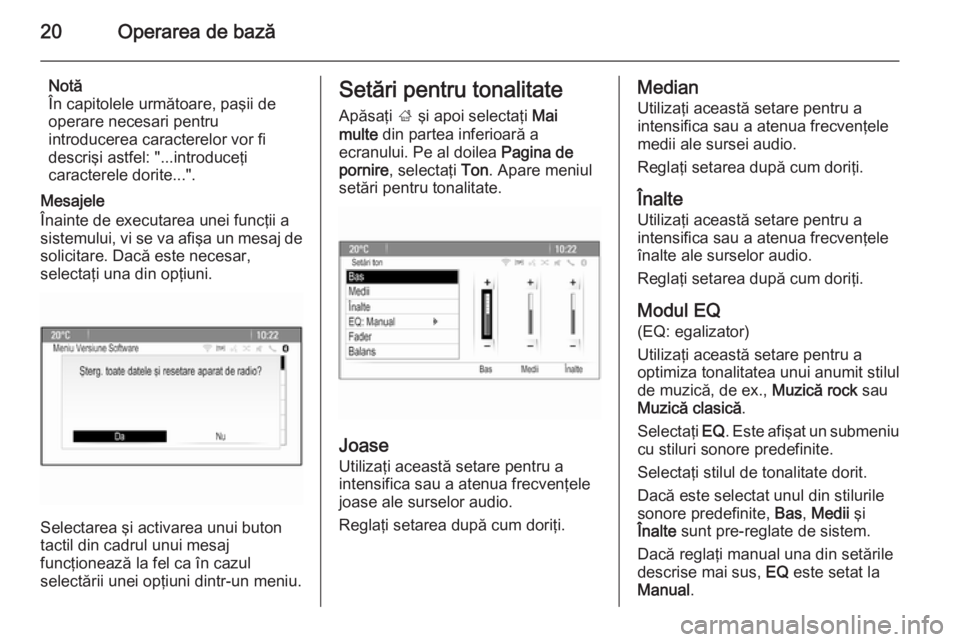
20Operarea de bază
Notă
În capitolele următoare, paşii de operare necesari pentru
introducerea caracterelor vor fi
descrişi astfel: "...introduceţi
caracterele dorite...".
Mesajele
Înainte de executarea unei funcţii a
sistemului, vi se va afişa un mesaj de
solicitare. Dacă este necesar,
selectaţi una din opţiuni.
Selectarea şi activarea unui buton
tactil din cadrul unui mesaj
funcţionează la fel ca în cazul
selectării unei opţiuni dintr-un meniu.
Setări pentru tonalitate
Apăsaţi ; şi apoi selectaţi Mai
multe din partea inferioară a
ecranului. Pe al doilea Pagina de
pornire , selectaţi Ton. Apare meniul
setări pentru tonalitate.
Joase
Utilizaţi această setare pentru a
intensifica sau a atenua frecvenţele
joase ale surselor audio.
Reglaţi setarea după cum doriţi.
Median
Utilizaţi această setare pentru a
intensifica sau a atenua frecvenţele
medii ale sursei audio.
Reglaţi setarea după cum doriţi.
Înalte
Utilizaţi această setare pentru a
intensifica sau a atenua frecvenţele
înalte ale surselor audio.
Reglaţi setarea după cum doriţi.
Modul EQ(EQ: egalizator)
Utilizaţi această setare pentru a
optimiza tonalitatea unui anumit stilul
de muzică, de ex., Muzică rock sau
Muzică clasică .
Selectaţi EQ. Este afişat un submeniu
cu stiluri sonore predefinite.
Selectaţi stilul de tonalitate dorit.
Dacă este selectat unul din stilurile
sonore predefinite, Bas, Medii şi
Înalte sunt pre-reglate de sistem.
Dacă reglaţi manual una din setările
descrise mai sus, EQ este setat la
Manual .
Page 33 of 189
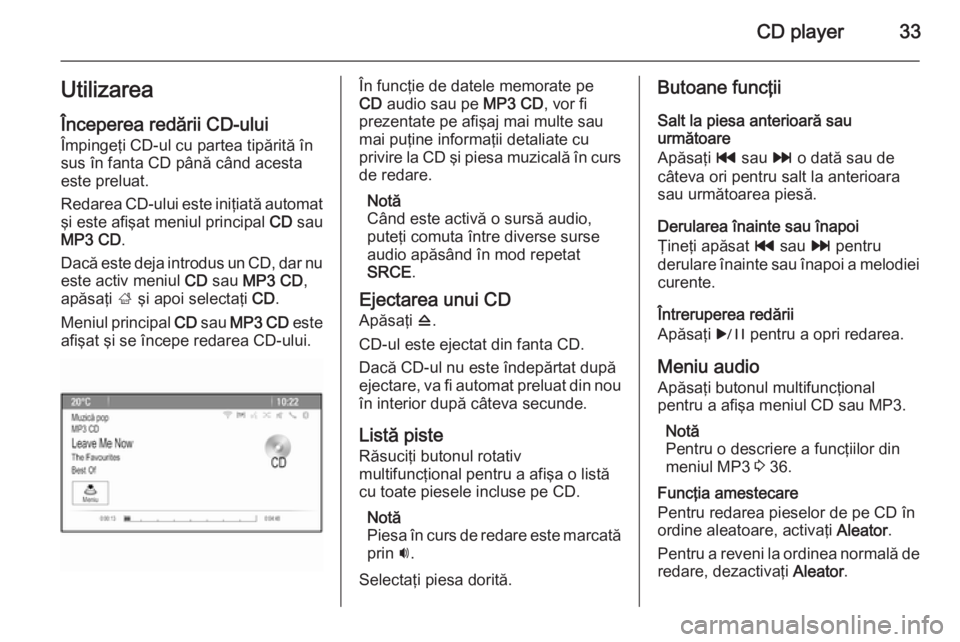
CD player33Utilizarea
Începerea redării CD-ului Împingeţi CD-ul cu partea tipărită în
sus în fanta CD până când acesta
este preluat.
Redarea CD-ului este iniţiată automat
şi este afişat meniul principal CD sau
MP3 CD .
Dacă este deja introdus un CD, dar nu este activ meniul CD sau MP3 CD ,
apăsaţi ; şi apoi selectaţi CD.
Meniul principal CD sau MP3 CD este
afişat şi se începe redarea CD-ului.În funcţie de datele memorate pe
CD audio sau pe MP3 CD, vor fi
prezentate pe afişaj mai multe sau mai puţine informaţii detaliate cu
privire la CD şi piesa muzicală în curs de redare.
Notă
Când este activă o sursă audio,
puteţi comuta între diverse surse
audio apăsând în mod repetat
SRCE .
Ejectarea unui CD Apăsaţi d.
CD-ul este ejectat din fanta CD.
Dacă CD-ul nu este îndepărtat după
ejectare, va fi automat preluat din nou
în interior după câteva secunde.
Listă piste Răsuciţi butonul rotativmultifuncţional pentru a afişa o listă
cu toate piesele incluse pe CD.
Notă
Piesa în curs de redare este marcată
prin i.
Selectaţi piesa dorită.Butoane funcţii
Salt la piesa anterioară sau
următoare
Apăsaţi t sau v o dată sau de
câteva ori pentru salt la anterioara
sau următoarea piesă.
Derularea înainte sau înapoi
Ţineţi apăsat t sau v pentru
derulare înainte sau înapoi a melodiei curente.
Întreruperea redării
Apăsaţi r pentru a opri redarea.
Meniu audio
Apăsaţi butonul multifuncţional
pentru a afişa meniul CD sau MP3.
Notă
Pentru o descriere a funcţiilor din
meniul MP3 3 36.
Funcţia amestecare
Pentru redarea pieselor de pe CD în
ordine aleatoare, activaţi Aleator.
Pentru a reveni la ordinea normală de
redare, dezactivaţi Aleator.
Page 35 of 189
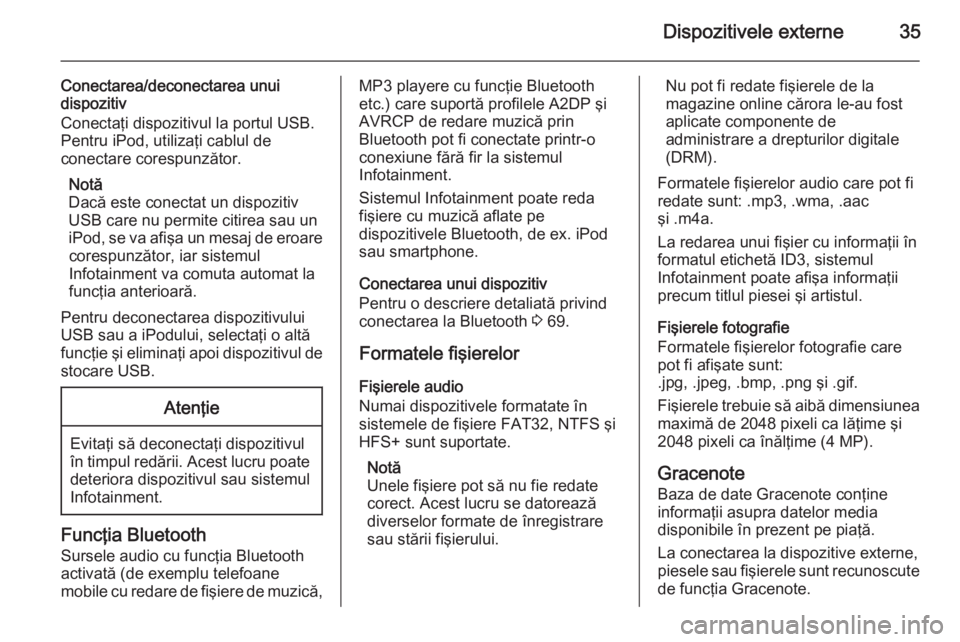
Dispozitivele externe35
Conectarea/deconectarea unuidispozitiv
Conectaţi dispozitivul la portul USB.
Pentru iPod, utilizaţi cablul de
conectare corespunzător.
Notă
Dacă este conectat un dispozitiv
USB care nu permite citirea sau un
iPod, se va afişa un mesaj de eroare corespunzător, iar sistemul
Infotainment va comuta automat la
funcţia anterioară.
Pentru deconectarea dispozitivului
USB sau a iPodului, selectaţi o altă
funcţie şi eliminaţi apoi dispozitivul de
stocare USB.Atenţie
Evitaţi să deconectaţi dispozitivul
în timpul redării. Acest lucru poate
deteriora dispozitivul sau sistemul
Infotainment.
Funcţia Bluetooth
Sursele audio cu funcţia Bluetooth
activată (de exemplu telefoane
mobile cu redare de fişiere de muzică,
MP3 playere cu funcţie Bluetooth
etc.) care suportă profilele A2DP şi
AVRCP de redare muzică prin
Bluetooth pot fi conectate printr-o
conexiune fără fir la sistemul
Infotainment.
Sistemul Infotainment poate reda
fişiere cu muzică aflate pe
dispozitivele Bluetooth, de ex. iPod
sau smartphone.
Conectarea unui dispozitiv
Pentru o descriere detaliată privind
conectarea la Bluetooth 3 69.
Formatele fişierelor Fişierele audio
Numai dispozitivele formatate în
sistemele de fişiere FAT32, NTFS şi
HFS+ sunt suportate.
Notă
Unele fişiere pot să nu fie redate
corect. Acest lucru se datorează
diverselor formate de înregistrare
sau stării fişierului.Nu pot fi redate fişierele de la
magazine online cărora le-au fost
aplicate componente de
administrare a drepturilor digitale
(DRM).
Formatele fişierelor audio care pot fi
redate sunt: .mp3, .wma, .aac
şi .m4a.
La redarea unui fişier cu informaţii în formatul etichetă ID3, sistemul
Infotainment poate afişa informaţii
precum titlul piesei şi artistul.
Fişierele fotografie
Formatele fişierelor fotografie care
pot fi afişate sunt:
.jpg, .jpeg, .bmp, .png şi .gif.
Fişierele trebuie să aibă dimensiunea
maximă de 2048 pixeli ca lăţime şi
2048 pixeli ca înălţime (4 MP).
Gracenote Baza de date Gracenote conţine
informaţii asupra datelor media
disponibile în prezent pe piaţă.
La conectarea la dispozitive externe,
piesele sau fişierele sunt recunoscute de funcţia Gracenote.
Page 40 of 189
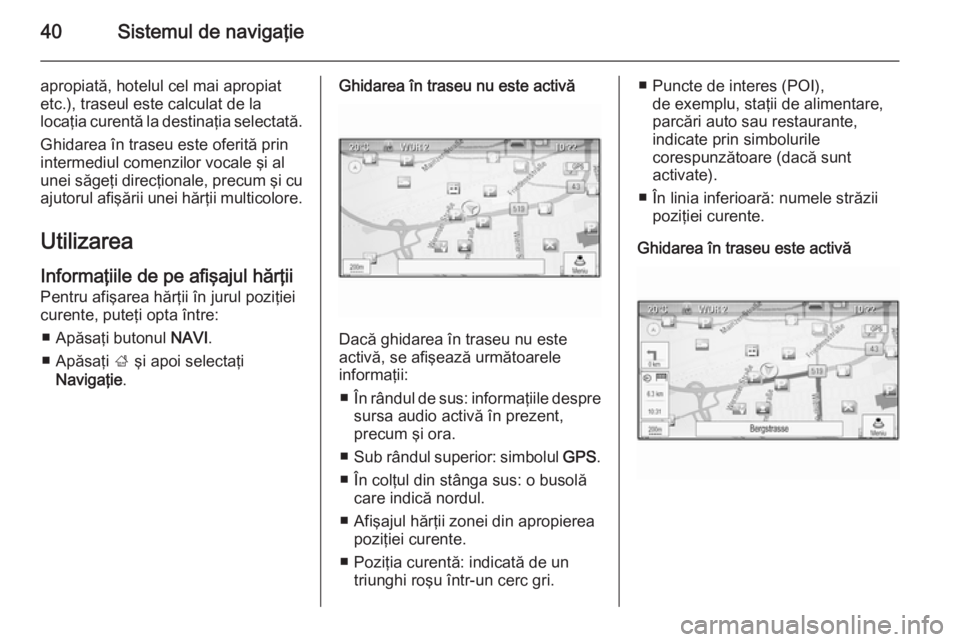
40Sistemul de navigaţie
apropiată, hotelul cel mai apropiat
etc.), traseul este calculat de la
locaţia curentă la destinaţia selectată.
Ghidarea în traseu este oferită prin
intermediul comenzilor vocale şi al
unei săgeţi direcţionale, precum şi cu
ajutorul afişării unei hărţii multicolore.
Utilizarea Informaţiile de pe afişajul hărţii
Pentru afişarea hărţii în jurul poziţiei
curente, puteţi opta între:
■ Apăsaţi butonul NAVI.
■ Apăsaţi ; şi apoi selectaţi
Navigaţie .Ghidarea în traseu nu este activă
Dacă ghidarea în traseu nu este
activă, se afişează următoarele
informaţii:
■ În rândul de sus: informaţiile despre
sursa audio activă în prezent,
precum şi ora.
■ Sub rândul superior: simbolul GPS.
■ În colţul din stânga sus: o busolă care indică nordul.
■ Afişajul hărţii zonei din apropierea poziţiei curente.
■ Poziţia curentă: indicată de un triunghi roşu într-un cerc gri.
■ Puncte de interes (POI),de exemplu, staţii de alimentare,
parcări auto sau restaurante,
indicate prin simbolurile
corespunzătoare (dacă sunt
activate).
■ În linia inferioară: numele străzii poziţiei curente.
Ghidarea în traseu este activă
Page 41 of 189
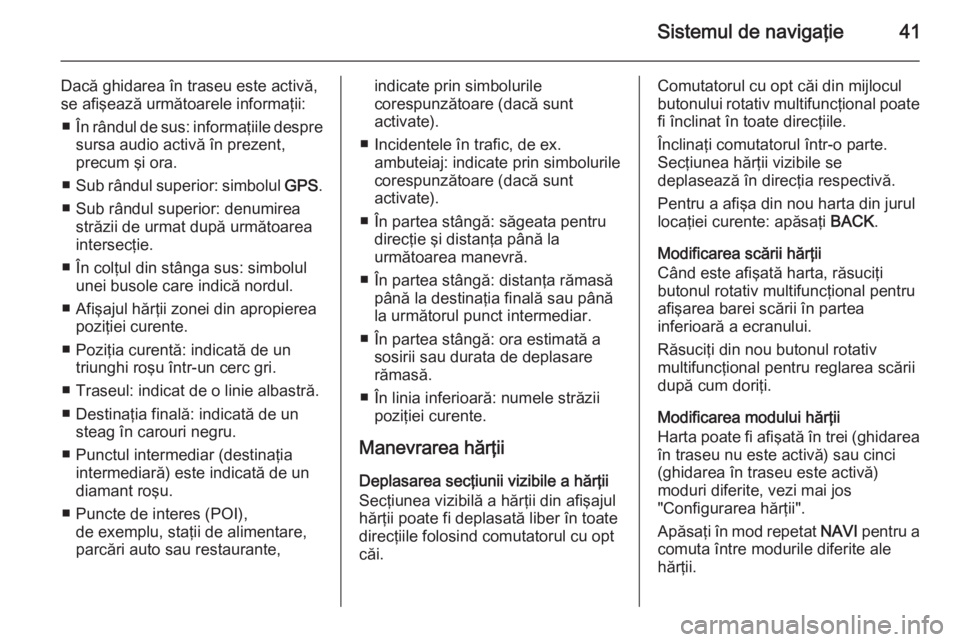
Sistemul de navigaţie41
Dacă ghidarea în traseu este activă,
se afişează următoarele informaţii:
■ În rândul de sus: informaţiile despre
sursa audio activă în prezent,
precum şi ora.
■ Sub rândul superior: simbolul GPS.
■ Sub rândul superior: denumirea străzii de urmat după următoareaintersecţie.
■ În colţul din stânga sus: simbolul unei busole care indică nordul.
■ Afişajul hărţii zonei din apropierea poziţiei curente.
■ Poziţia curentă: indicată de un triunghi roşu într-un cerc gri.
■ Traseul: indicat de o linie albastră.
■ Destinaţia finală: indicată de un steag în carouri negru.
■ Punctul intermediar (destinaţia intermediară) este indicată de un
diamant roşu.
■ Puncte de interes (POI), de exemplu, staţii de alimentare,
parcări auto sau restaurante,indicate prin simbolurile
corespunzătoare (dacă sunt
activate).
■ Incidentele în trafic, de ex. ambuteiaj: indicate prin simbolurilecorespunzătoare (dacă sunt
activate).
■ În partea stângă: săgeata pentru direcţie şi distanţa până la
următoarea manevră.
■ În partea stângă: distanţa rămasă până la destinaţia finală sau până
la următorul punct intermediar.
■ În partea stângă: ora estimată a sosirii sau durata de deplasare
rămasă.
■ În linia inferioară: numele străzii poziţiei curente.
Manevrarea hărţii
Deplasarea secţiunii vizibile a hărţii
Secţiunea vizibilă a hărţii din afişajul
hărţii poate fi deplasată liber în toate
direcţiile folosind comutatorul cu opt
căi.Comutatorul cu opt căi din mijlocul
butonului rotativ multifuncţional poate
fi înclinat în toate direcţiile.
Înclinaţi comutatorul într-o parte.
Secţiunea hărţii vizibile se
deplasează în direcţia respectivă.
Pentru a afişa din nou harta din jurul
locaţiei curente: apăsaţi BACK.
Modificarea scării hărţii
Când este afişată harta, răsuciţi
butonul rotativ multifuncţional pentru
afişarea barei scării în partea
inferioară a ecranului.
Răsuciţi din nou butonul rotativ
multifuncţional pentru reglarea scării
după cum doriţi.
Modificarea modului hărţii
Harta poate fi afişată în trei (ghidarea în traseu nu este activă) sau cinci
(ghidarea în traseu este activă)
moduri diferite, vezi mai jos
"Configurarea hărţii".
Apăsaţi în mod repetat NAVI pentru a
comuta între modurile diferite ale
hărţii.
Page 58 of 189
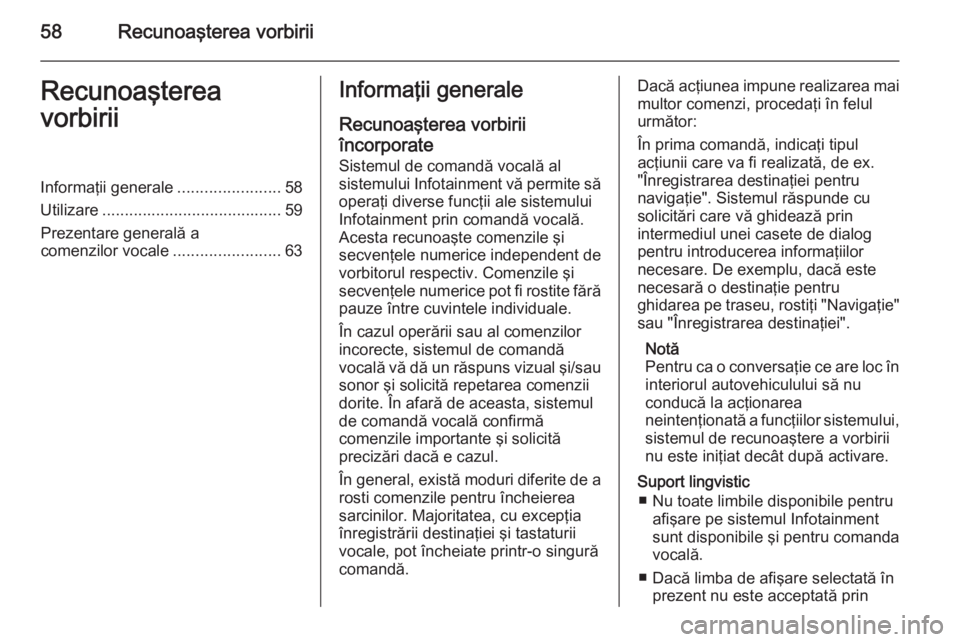
58Recunoaşterea vorbiriiRecunoaşterea
vorbiriiInformaţii generale .......................58
Utilizare ........................................ 59
Prezentare generală a
comenzilor vocale ........................63Informaţii generale
Recunoaşterea vorbirii
încorporate
Sistemul de comandă vocală al
sistemului Infotainment vă permite să
operaţi diverse funcţii ale sistemului
Infotainment prin comandă vocală.
Acesta recunoaşte comenzile şi
secvenţele numerice independent de
vorbitorul respectiv. Comenzile şi
secvenţele numerice pot fi rostite fără
pauze între cuvintele individuale.
În cazul operării sau al comenzilor
incorecte, sistemul de comandă
vocală vă dă un răspuns vizual şi/sau
sonor şi solicită repetarea comenzii
dorite. În afară de aceasta, sistemul
de comandă vocală confirmă
comenzile importante şi solicită
precizări dacă e cazul.
În general, există moduri diferite de a rosti comenzile pentru încheierea
sarcinilor. Majoritatea, cu excepţia
înregistrării destinaţiei şi tastaturii
vocale, pot încheiate printr-o singură
comandă.Dacă acţiunea impune realizarea mai multor comenzi, procedaţi în felul
următor:
În prima comandă, indicaţi tipul
acţiunii care va fi realizată, de ex. "Înregistrarea destinaţiei pentru
navigaţie". Sistemul răspunde cu
solicitări care vă ghidează prin
intermediul unei casete de dialog
pentru introducerea informaţiilor
necesare. De exemplu, dacă este
necesară o destinaţie pentru
ghidarea pe traseu, rostiţi "Navigaţie"
sau "Înregistrarea destinaţiei".
Notă
Pentru ca o conversaţie ce are loc în
interiorul autovehiculului să nu
conducă la acţionarea
neintenţionată a funcţiilor sistemului,
sistemul de recunoaştere a vorbirii
nu este iniţiat decât după activare.
Suport lingvistic ■ Nu toate limbile disponibile pentru afişare pe sistemul Infotainment
sunt disponibile şi pentru comanda
vocală.
■ Dacă limba de afişare selectată în prezent nu este acceptată prin